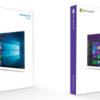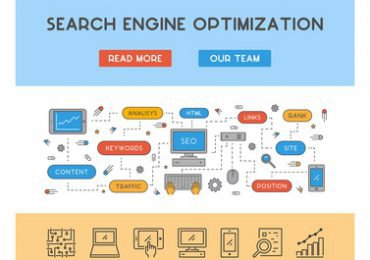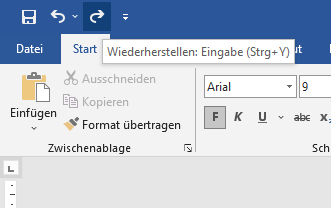Windows 11 Key mit einem generischen Seriennummer könnt ihr verwenden um eine Installation , nicht aber zur Aktivierung von Windows 11 benutzen. Generische Seriennummer können auch für die Upgrades verwendet werden.
Möchtet ihr z.B. Windows 10 Upgrade von der Home auf die Pro vornehmen, dann könnt ihr für die Installation den folgenden generischen Key: VK7JG-NPHTM-C97JM-9MPGT-3V66T verwenden. Das ist dann vor Vorteil, wenn ihr kein Internetzugriff habt.
Angebot: Windows 11 Lizenz günstiger kaufen
10 % Rabatt auf Microsoft Software. Große Auswahl an Office Programmen, Windows Betriebssystemen, Server, Project, Visio und Visual Studio Lizenzen. (Code: SPAREN10)Mit einem generischen Key Windows 11 installieren
Dies sind temporäre Schlüssel, die zum Upgrade oder Downgrade eurer Windows-Edition verwendet werden. Nützlich, wenn ihr nur eine andere Edition ausprobieren oder ein Upgrade durchführen möchtet, aber euren Schlüssel gerade nicht finden können. Nach dem Upgrade (oder Downgrade) benötigt ihr einen echten Produktschlüssel. Für die Installation von Windows 11 gibt es folgende generische Seriennummern:
- Windows 11 Home: YTMG3-N6DKC-DKB77-7M9GH-8HVX7
- Windows 11 Home N: 4CPRK-NM3K3-X6XXQ-RXX86-WXCHW
- Windows 11 Pro: VK7JG-NPHTM-C97JM-9MPGT-3V66T
- Windows 11 Pro N: 2B87N-8KFHP-DKV6R-Y2C8J-PKCKT
- Windows 11 Pro for Workstations: DXG7C-N36C4-C4HTG-X4T3X-2YV77
- Windows 11 Pro N for Workstations: WYPNQ-8C467-V2W6J-TX4WX-WT2RQ
- Windows 11 Pro Education: 8PTT6-RNW4C-6V7J2-C2D3X-MHBPB
- Windows 11 Pro Education N: GJTYN-HDMQY-FRR76-HVGC7-QPF8P
- Windows 11 Education: YNMGQ-8RYV3-4PGQ3-C8XTP-7CFBY
- Windows 11 Education N: 84NGF-MHBT6-FXBX8-QWJK7-DRR8H
- Windows 11 Enterprise: XGVPP-NMH47-7TTHJ-W3FW7-8HV2C
- Windows 11 Enterprise N: WGGHN-J84D6-QYCPR-T7PJ7-X766F
Aktualisieren von Windows 11 auf die neueste Version – Windows 11-Produktschlüssel
Was ist also beim Aktualisieren von Windows 11 auf die neueste Version zu beachten? In jedem Fall ist dieser Prozess ein Risiko. Möglicherweise beginnt das System nach dem Update mit Fehlern, Problemen mit Treibern und dem Betrieb einzelner Computergeräte. Es ist immer besser, eine aktualisierte Version von Windows 11 sauber mit Datenträger-C-Formatierung hochzufahren. Und um dies nicht alle sechs Monate zu tun, können wir einmal im Jahr oder eineinhalb Jahre eine neue Version installieren. Im Jahr 2019 hat Microsoft die Verpflichtung zur Installation von halbjährlichen groß angelegten Updates während der Supportlaufzeit der aktuellen Version von Windows 11, die hauptsächlich 18 Monate ab dem Datum der Veröffentlichung dieser Version beträgt, aufgehoben. Nun, innerhalb dieser 18 Monate, ist die Aktualisierung auf die neueste Version eine freiwillige Angelegenheit, die von uns, den Benutzern, initiiert wird.
Windows 11 Aktivierungsprozess Schritt für Schritt – Windows 11 Produktschlüssel
Benutzer von Microsoft-Produkten wissen, dass zur Aktivierung des neuesten auf dem Markt erhältlichen Betriebssystems mit dem Aktivierungsschlüssel für Windows 11 ein Produktschlüssel erforderlich ist. Dies ist eine Art Lizenz, die dem Benutzer das Recht gibt, das angegebene Betriebssystem zu installieren. Oftmals laden Benutzer einfach ein Betriebssystem aus dem Internet herunter, ohne es tatsächlich zu kaufen, oder sie verlieren einen Produktschlüssel. In jedem Fall müsst ihr eine alternative Methode finden, mit der ihr Windows 11 ohne Schlüssel aktivieren können. Geschieht dies nicht, wird das Betriebssystem nach einigen Wochen nicht mehr funktionieren.
Um Windows 11 zu aktivieren und den Produktkey einzugeben geht wie folgt vor:
Geht auf Start-> Einstellungen. Direkt rechts, wenn Windows 11 nicht aktiviert wurde, wird die Nachricht angezeigt: Windows ist nicht aktiviert. Klickt daneben auf den Link Jetzt aktivieren Auf der Aktivierungsseite wird der Fehler 0xC004F213 angezeigt, welches besagt, dass Windows auf dem Gerät kein Product Key gefunden hat.
Geht dann bei Produckt Key ändern auf Ändern. Im Fenster geht den Produckt Key ein und klickt auf Weiter

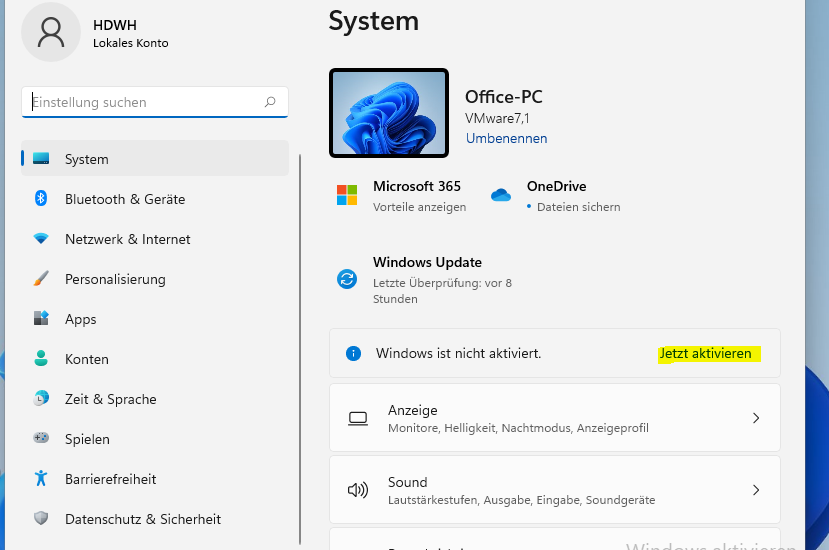
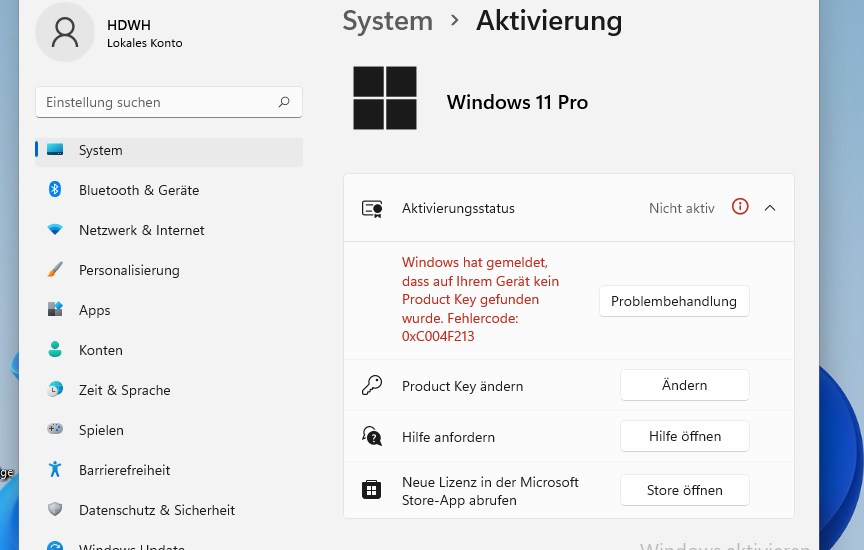
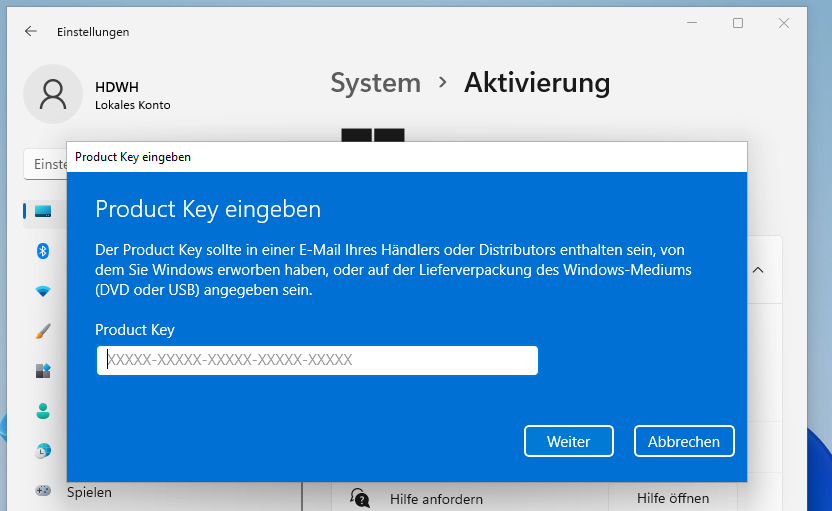

Ich bin seit mehreren Jahren als leidenschaftlicher ITler unterwegs. Schreibe gerne über Windows und WordPress-Themen & Co. auf der Seite. Darüber hinaus bin ich seit 2008 als selbständiger SEO-Berater tätig. Also falls ihr Beratung in Sachen PC oder SEO braucht, gerne kontaktieren🙂
Wir hoffen, unsere Artikel konnten euch bei eurer Problemlösung helfen? Wenn ihr unsere Arbeit unterstützen möchtet, würden wir uns über eine kleine PayPal-Kaffeespende freuen. Vielen Dank!